Команда вызывает диалоговое окно, позволяющее изменять глобальные настройки программы.
Окно состоит из ряда страниц (закладок), настройки в которых сгруппированы по функциям.
После нажатия кнопки OK изменения вступят в силу. Используйте кнопку Применить, чтобы не закрывая окна проверить, какой результат вызовут произведенные вами изменения (например при изменении шрифта программы).
Основной шрифт
В этой группе можно изменить тип и размер шрифта, который используется в окнах программы.
Язык интерфейса
В выпадающем списке можно установить язык, на котором будут выводиться меню, диалоги и сообщения программы.
| Automatic | Программа сама определяет язык интерфейса по версии Windows. |
| English | Устанавливает английский язык интерфейса. |
Русский Устанавливает русский язык интерфейса.
Espanol Устанавливает испанский язык интерфейса.
Примечание: установка языка вступит в силу после перезапуска программы.
Исполнение команд по TCP/IP
Если активизировать флажок и задать значение порта для соединения, то Digitals при запуске будет работать как сервер, позволяя внешним программам получить доступ к своим внутренним функциям для выполнения специальных задач, конвертирования и пр.
Взаимодействие с сервером производится при помощи системы текстовых команд, список которых можно получить, нажав на кнопку Список команд.
Смотрите также описание взаимодействия с сервером команд Digitals
Рабочий стол
Если пометить флажок Загрузка при запуске, то Digitals при старте будет автоматически открывать последний рабочий файл в той позиции, которая была при закрытии программы.
Рабочая папка по умолчанию
Задайте здесь путь, где хранятся ваши рабочие файлы, и программа будет предлагать его каждый раз при сохранении, создании ортофото, и пр.
Список констант
Позволяет изменять различные текстовые константы и настройки,
которые используются при работе Digitals:
Default Neighbor
Используется для формирования таблицы смежников при создании актов (документов).
Если участок не имеет смежника, то в таблицу заносится заданная текстовая строка (Земли резерва).
ShapeLayerField
Константа используется для автоматического разделения Shape-файла на слои при чтении.
Для этого нужно задать имя поля в DBF-файле, которое отвечает за слой.
ActArrows
Константа позволяет включать (отключать) стрелки смежников при создании актов.
При ActArrows=1 - стрелка создается, при ActArrows=0 - стрелка отсутствует.
CoordinateReportHeader
Константа включает/отключает наличие заголовка таблицы координат и углов при создании простого отчета с координатами.
CoordinateReport
Константа задает порядок колонок ппростого отчета с координатами,
где N - номер точки, X,Y,Z - cоответствующая координата точки, L - длина линии, A - дирекционный угол, I - внутренний угол.
Если требуется сумма по соответствующей колонке, то после нее нужно поставить *, например: NXYZL*AI*.
Значения "a" и "i" задают соответствующие углы с десятыми долями секунды.
RoadSideLayer
Константа позволяет задать слой, которым собирается сторона дороги (шаблон Трилиния).
ActGrid
Константа позволяет автоматически создавать в документах координатную сетку с заданным шагом.
Шаг может указываться в метрах на местности (например 100) или в метрах на бумаге в масштабе карты (например 0.1). 0 - отсутствие сетки.
AreaBalance
С помощью константы можно выполнить подсчет и выдачу итогового баланса площадей в экспликации.
Задайте здесь непустую текстовую строку (например "Прочие земли").
FrameSelectedMargin
Задает отступы в миллиметрах при задании рамки карты по помеченным объектам.
ToolbarSize
Задает размер кнопок создаваемых инструментальных панелей в пикселях.
SaveDocuments
Дает возможность отключить запрос на сохранение для всех окон, созданных через Сервис|Документы.
ClosePrintedDocuments
Включает/отключает режим автоматического закрытия всех окон, созданных через Сервис|Документы,
после их распечатки.
SplitAreaAccuracy
Эта команда определяет, какая часть (в долях) от площади делимого участка (поля) считается неделимой (например 0.01). При этом минимальный остаток площади будет распределяться равномерно между всеми участками.
На этой странице задаются настройки чтения файлов разных форматов
AutoCAD DXF
Десятичный разделитель
Символ-разделитель целой и дробной части для координат, читаемых из формата DXF.
Менять местами X Y
Перестановка координат при чтении.
Пометьте этот пункт, если координата X в файле имеет направление, отличное от направления на Север.
Mapinfo MID/MIF
Десятичный разделитель
Символ-разделитель целой и дробной части для координат, читаемых из формата MIF.
Менять местами X Y
Перестановка координат при чтении.
Пометьте этот пункт, если координата X в файле имеет направление, отличное от направления на Север.
ArcView Shape
Менять местами X Y
Перестановка координат при чтении.
Пометьте этот пункт, если координата X в файле имеет направление, отличное от направления на Север.
Коды слоев In4
В этом поле можно задать настройку слоев при чтении объектов из In4.
В In4 существует пять типов объектов: BL - блок (кадастровый квартал), SR - участок,
CL - угодье, BR - бордюр, NB - смежник.
Задайте через запятую коды слоев (ID) из вашего Normal.dmf, в который должны заносится соответствующие объекты.
Коды слоев GBD
В этом поле можно задать настройку слоев при чтении объектов из GBD.
Задайте через запятую коды слоя (ID из вашего шаблона Normal.dmf), в которые будут заноситься точки тахеометрических ходов, и слоя, в который будет засылаться полигон, соединяющий эти точки (полигон создается автоматически).
Создавать пикеты с номерами - при чтении файла из In4, кроме полигонов, создаются пикеты с подписями номеров.
Смотри также
На этой странице определяются настройки для записи файлов различных форматов.
DMF сжатие
| Нет | запись файлов производится без сжатия. |
| Быстрое | запись файлов производится с минимальным сжатием при максимальной скорости. |
| Нормальное | запись файлов производится с большим сжатием информации. |
| Максимальное | запись файлов производится с максимальным сжатием при наименьшей скорости. |
MID/MIF
MID разделитель
Разделитель полей при записи параметров объектов в MID файл.
Десятичный символ
Разделитель целой и дробной части чисел, передаваемых в формат MID/MIF. Выпадающий список содержит возможные варианты символов.
Менять местами XY
Изменение порядка следования координат X,Y. Программа всегда подразумевает направление на Север для координаты Х, для изменения этого в выходном файле пометьте данный пункт.
Все в один файл
Cостояние этого флажка указывает, будет ли при записи карты в формат MID/MIF создана одна пара файлов (флажок включен). При отключенном флажке будут записаны 10 пар MID/MIF файлов, в зависимости от старшей цифры кода слоя объекта.
Запрос полей
Если этот флажок включен, при сохранении в формат MID/MIF будет появляться диалог для выбора параметров, которые нужно передавать в MID-file.
Запись 3D-координат
Если этот флажок включен, то высота точек объектов записывается в MID файл.
(Не поддерживается текущей версией MapInfo)
ID слоя вида хххх0
Если этот флажок включен, то при записи в файл программа принудительно устанавливает последнюю цифру идентификаторов слоев в ноль.
Autocad DXF
Десятичный разделитель
Символ-разделитель целой и дробной части для чисел, передаваемых в формат DXF. Выпадающий список содержит возможные варианты символов.
Менять местами XY
Изменение порядка следования координат X,Y. Программа всегда подразумевает направление на Север для координаты Х, для изменения этого в выходном файле пометьте данный пункт.
Не создавать DBF
Позволяет отключить создание DBF-файла. Флажок может быть отключен, если карта не содержит атрибутов для передачи в другой формат.
Слой
Содержит две кнопки Код и Имя. Если активна кнопка Код, то при записи в DXF файл в качестве имени слоя будет записываться идентификатор слоя, когда активна кнопка Имя, в качестве имени слоя в DXF файл будет записываться имя слоя.
Arcview Shape
3D-Shape
При помеченном флажке создает трехмерные Shape-файлы, при отключенном - двухмерные.
Менять местами XY
Изменение порядка следования координат X,Y. Программа всегда подразумевает направление на Север для координаты Х, для изменения этого в выходном файле пометьте данный пункт.
Не создавать DBF
Позволяет отключить создание DBF-файла. Флажок может быть отключен, если карта не содержит атрибутов для передачи в другой формат.
In4
Новая версия (Windows кодировка)
Этот формат совместим с версией Инвент-Град под Windows. Флажок должен быть включен. При его отключении происходит запись In4 в кодировке DOS.
Опускать замыкающую точку
Флажок должен быть включен. В In4 для замкнутых полигонов последняя точка, которая совпадает с первой, не записывается.
Записывать пустые параметры
Флажок дает возможность определить, будут ли сохраняться в In4 те параметры, которые не заполнены (пустые). По умолчанию должен быть включен, так как недостающие данные могут добавляться в In4 позже в текстовом редакторе.
Резервное хранилище
При использовании резервного хранилища туда будут записываться копии всех сохраняемых карт.
Для этого флажок Использовать резервное хранилище должен быть помечен.
Создайте в Windows папку, которую вы хотите использовать в качестве хранилища и введите ее имя.
Сохраняемые файлы, будут записываться в хранилище в папках с именем компьютера и текущей датой, чтобы при необходимости можно было открыть версию карты, за любое число.
По умолчанию флажок должен быть включен.
Примечание: можно назначить в качестве хранилища сетевую папку на сервере, единую для всех рабочих станций.
Запись при сборе каждого объекта
Если этот флажок включен, то при каждом собранном объекте карта будет сохранена.
Также можно задавать интервал времени, через который файл будет автоматически сохраняться.
Смотри также:
На этой странице задаются параметры просмотра карт в следующих группах элементов управления:
Карта
Всегда показывать символы
Когда эта настройка выключена, программа не изображает условные знаки малого размера при слишком мелком увеличении, так как это замедляет отрисовку карты на экране.
Если нужно всегда изображать условные знаки независимо от увеличения, тогда включите эту настройку.
Всегда показывать подписи
Когда эта настройка выключена, программа не изображает подписи малого размера при слишком мелком увеличении, так как это замедляет отрисовку карты на экране.
Если нужно всегда изображать подписи независимо от увеличения, тогда включите эту настройку.
Задержка вектора поверх растра
Когда этот флажок включен, при сборе в режиме захвата мыши векторная карта не будет регенерироваться при каждом перемещении растра, а будет перерисовываться с задержкой после окончания движения. Это особенно полезно при большом объеме векторных данных.
Игнорировать невидимые линии
Когда включен этот флажок, то все объекты на карте показываются видимыми линиями, независимо от того, какой тип линии - использовался при сборе.
Показывать длины с углами
Когда этот флажок включен, то к значению фиксированного параметра Длина (Периметр) добавляется дирекционный угол, (измеряется от направления на Север по часовой стрелке).
Десятичное представление углов
Когда эта настройка включена, то значения углов в свойствах линии, функциях разворота, и т.д. запрашивается в десятичной форме.
Показывать ЦМР в виде крестов
ЦМР может изображаться либо в виде сетки (флажок отключен), либо в виде крестов (флажок включен).
Применять диапазон видимости
В Менеджере слоев можно задать самый крупный и самый мелкий масштаб карты, для которых будет происходить отображение данного слоя. Когда этот флажок включен, для каждого слоя будет использоваться заданный диапазон видимости в зависимости от текущего экранного масштаба, а при распечатке от заданного масштаба карты.
Программа
Верхняя инструментальная панель
Когда этот флажок включен, на экране изображается главная панель инструментов. Если вы не пользуетесь кнопками панели инструментов и хотите расширить область видимости, выключите этот флажок.
Закладки окон
Когда этот флажок включен, окна на экране изображаются закладками с именами загруженных карт, что позволяет легко переключаться между открытыми картами. Если этот флажок выключен, то выбрать активное окно можно с помощью раздела Окно главного меню.
Навигатор
Эта настройка позволяет отключить окно навигатора на правой панели, который используется для быстрого перемещения по карте.
Размер шрифтов в мм
Позволяет задавать в миллиметрах, а не в пунктах размер шрифтов в Менеджере параметров.
ЦМР|Профиль
Тип профиля
Эта настройка используется для построения профилей.
Существует два варианта профиля:
Карьер: разрезы открытых карьеров по данным залегания пластов в скважинах бурения.
Трасса: профиль железной дороги по промерам пикетов. Для него можно выбрать допустимую погрешность при построении подборки, включив флажок Аппроксимация с точностью.
Документы
Игнорировать угловых смежников
Используется при построении списка смежников при создании документов.
Если этот флажок помечен, то в список смежников не будут включаться участки, имеющие только одну общую точку с активным участком.
Точность карты на бумаге, мм
Это значение задаёт допуск, размеры зоны, внутри которой координаты двух (или более) точек считаются совпадающими.
Допуск определяет зону присоединения к точкам (захвата) при сборе объектов и при операциях выравнивания по соседям (Правка|Совместить с соседними).
Общее
Сохранять полигоны при обрезке
При обрезке замыкает полигоны по рамке (Обрезать по рамке). По умолчанию должна быть включена (см. рисунок).
Иначе полигоны утратят замкнутость при обрезке.
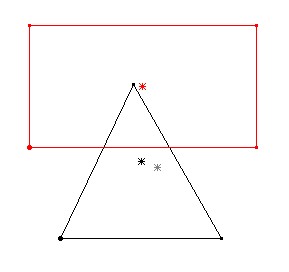
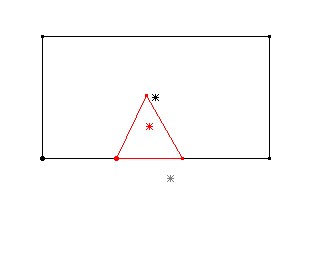
Сохранять Z при совмещении
Используется при совмещении объектов (Совместить с соседними).
Если эта опция включена, то при совмещении точек текущего объекта с соседними они будут сохранять свою высоту. Т.е. совмещение в этом случае будет двухмерным.
Включить опору в Z-интерполяцию
Интерполяция выполняется с учетом высоты опорных точек. По умолчанию должна быть включена.
Z - интерполяция только по ЦМР
Интерполяция высоты выполняется только по объектам типа Сетка ЦМР.
Все остальные векторные данные при этом игнорируются.
Сохранять горизонт при развороте
Используется для сохранения горизонтальных подписей при развороте карты (например, пикетов).
Вставка объекта как текст
Вставляет объект из буфера обмена. Скопируйте из любой программы в буфер обмена список координат объекта, разделенных пробелами или табуляцией, а затем используйте Правка|Вставить.
При вставке по заданным координатам будет добавлен новый объект.
Следующие настройки описывают формат списка координат в буфере:
Номер есть
В списке присутствует номера точек в первой колонке.
Высота есть
В списке присутствует высоты точек в последней колонке.
Очистка буфера
После вставки объекта буфер обмена автоматически очищается.
Менять XY
Переставляет координаты при вставке.
Поточечно
При вставке будет создан отдельный объект для каждой точки.
Шаг ЦМР-сетки по умолчанию, мм
Задает шаг временной ЦМР-сетки, автоматически создаваемой программой при трансформировании ортофото.
Полигональное ортофото
Используется только при наземной архитектурной съемке, чтобы уменьшить искажения ортофото для объектов состоящих из плоских поверхностей. Эта опция отключает интерполяцию высоты при трансформировании полагая, что высоты всех пикселей внутри полигонов одинаковы.
Не следует включать при создании ортофото по аэро- или космической-съемке.
Интерфейс
Выбор пометки двойным щелчком
Когда эта опция включена, то при двойном щелчке левой кнопкой мыши на карте будет вызвано окно со списком всех ближайших объектов.
На этой странице устанавливаются настройки сбора объектов.
Время автозавершения объекта
В этом поле задается время автозавершения собираемого объекта (обычно 0.5-1.0 сек).
Если при регистрации точки, в процессе сбора объекта, задержать нажатой левую кнопку мыши или педаль регистрации дольше заданного времени, то программа автоматически завершит сбор объекта.
Если задать в этом поле 0, то автозавершение будет выключено.
Общее
Запретить индикацию захвата
Включает/отключает показ маркера захвата точки/линии при перемещении курсора при сборе.
Разделять параллельные
При использовании шаблона сбора Параллельный (См. Описание шаблонов сбора) разделяет собранный объект на две линии сразу после завершения объекта.
Звук при захвате точки линии
Включает/отключает звук при регистрации с захватом точки/линии.
Звук при регистрации
Включает/отключает звук при регистрации точек объекта.
Пометка захваченного объекта
Включает/отключает пометку захваченного объекта в процессе сбора нового.
Автоматическая ортогонализация
Если эта опция включена, то при регистрации каждой точки объекта программа попытается подправить ее так, чтобы линия собираемого полигона шла перпендикулярно к предыдущей.
(при условии, что поправка не превышает допуска точности карты на бумаге)
Автоматическая генерализация
После завершения сбора объекта из него будут удалены точки, лежащие на одной прямой (с допуском точности карты). Опция полезна для уменьшения объема данных при сборе в режиме авторегистрации.
3D - захват с лимитом по Z
Если эта опция включена, то при захвате точки будет выполняться трехмерная привязка (в том числе и по высоте), а иначе только в плане с сохранением текущей высоты.
При включенном трехмерном захвате можно задать лимит превышения текущей высоты и высоты захваченной точки. Если разница окажется больше, то будет выполнен двумерный захват.
Примечание: Удерживая клавишу <Alt> в момент регистрации любой точки можно временно переключить тип захвата 2D/3D.
Шаг авторегистрации, мм
Задает шаг автоматической регистрации при сборе.
Угловой лимит, град
При сборе в режиме авторегистрации добавляет точку, если угол между линиями превышает заданное значение.
Позволяет более точно передавать форму контура при резких изгибах.
Плоскость с лимитом по Z
Если при сборе в стереорежиме плоский объект (например, крыша) имеет перепад высот, не превышающий заданного значения (по умолчанию 0,1 м), то всем точкам объекта присваивается одинаковая (средняя) высота.
Подпись высоты у пикетов
Автоматически создает подпись высоты при регистрации пикета (тип слоя Пикет).
Ориентирование растра
Полиномиальное
Если эта опция включена, то программа использует полином, устраняющий невязки внешнего ориентирования на опорных точках.
Примечание: при переключении этой опции карту или растр необходимо открыть повторно.
Пересчет
Пересчитывает карту, собранную без полиномиальной коррекции.
На этой странице задаются параметры аппаратных средств фотограмметрической станции.
Штурвалы/педали
Поменять XY
Если флажок включен, то отсчеты с левого и правого штурвалов будут меняться местами.
Без захвата мыши
Пометьте этот флажок, если вы имеете штурвалы ЦФС. Мышь в этом случае не будет захватываться при сборе и сможет быть использована для выбора пунктов меню и других стандартных операций.
X, Y, Z
В выпадающем списке можно выбрать показатель чувствительности (скорость) каждого штурвала.
Флажок Реверс изменяет направление движения штурвала.
Использовать динамическую редукцию
Режим динамической редукции при приеме данных со штурвалов динамически увеличивает чувствительность в зависимости от скорости вращения.
На этой странице задаются параметры ввода данных от внешней программы и/или компьютера.
Входная последовательность
Указывает, в какой последовательности внешняя система будет передавать данные координат.
Статус кнопок/педалей и координаты передаются в строке текста, разделенные пробелами.
Здесь, С - означает код команды (статус педалей), X, Y, Z - координаты точки, <CR>, <LF> - соответственно символы возврата каретки и перевода строки (коды <13> и <10>).
Масштаб координат в метрах
Для каждой из координат задает множитель для перевода поступающих координат в метры если внешняя система передает данные в других единицах измерения. Например, если внешняя система передает координаты в сантиметрах, то следует ввести во все поля (X, Y, Z) множитель 0,01.
Параметры ком-порта
В списке Скорость указывается скорость передачи данных в бодах, если связь с внешней системой осуществляется через COM-порт.
TCP/IP сервер
Если внешняя система обеспечивает связь сети по протоколу TCP/IP, то в поле Адрес нужно указать адрес, сервера передачи данных, а поле Порт - номер порта для соединения.
Путь файлов SD2000
Если сбор ведется с помощью станции SD20, в этом поле укажите путь к программам.
Он необходим для получения данных ориентирования.
На этой странице задаются параметры вывода данных во внешние программы.
Выходная последовательность
Указывает, в какой последовательности программа должна передавать внешней системе статус кнопок/педалей и текущие координаты. Данные разделяются пробелами. Задайте требуемый формат данных, где С - означает код команды, X, Y, Z - координаты точки, <CR>, <LF> - соответственно символы возврата каретки и перевода строки (коды <13> и <10>).
C-команда
Задает числовую маску передачи кода команды (номера нажатой педали). Нули в маске соответствуют цифрам, и если код команды содержит меньше цифр, чем указано в маске, он будет дополнен нулями до нужной длины.
X,Y,Z - координата
В этой группе указывается множитель, для масштабирования координат из метров в требуемую систему измерения. Например, если внешняя программа рассчитана на ввод данных в сантиметрах, то следует ввести множитель 100. В поле Маска содержится числовая маска (образец) представления координат.
Конфигурация TCP/IP
Введите в поле Порт номер порта, на котором внутренний TCP/IP сервер будет принимать соединения для передачи данных.
Установки
Группа общих установок для вывода данных. Пометьте флажок Запретить педаль навигации, чтобы запретить навигационный режим от второй педали фотограмметрической станции.
Параметры COM-порта
В списке Скорость указывается скорость передачи данных в бодах, если связь с внешней системой осуществляется через COM-порт.